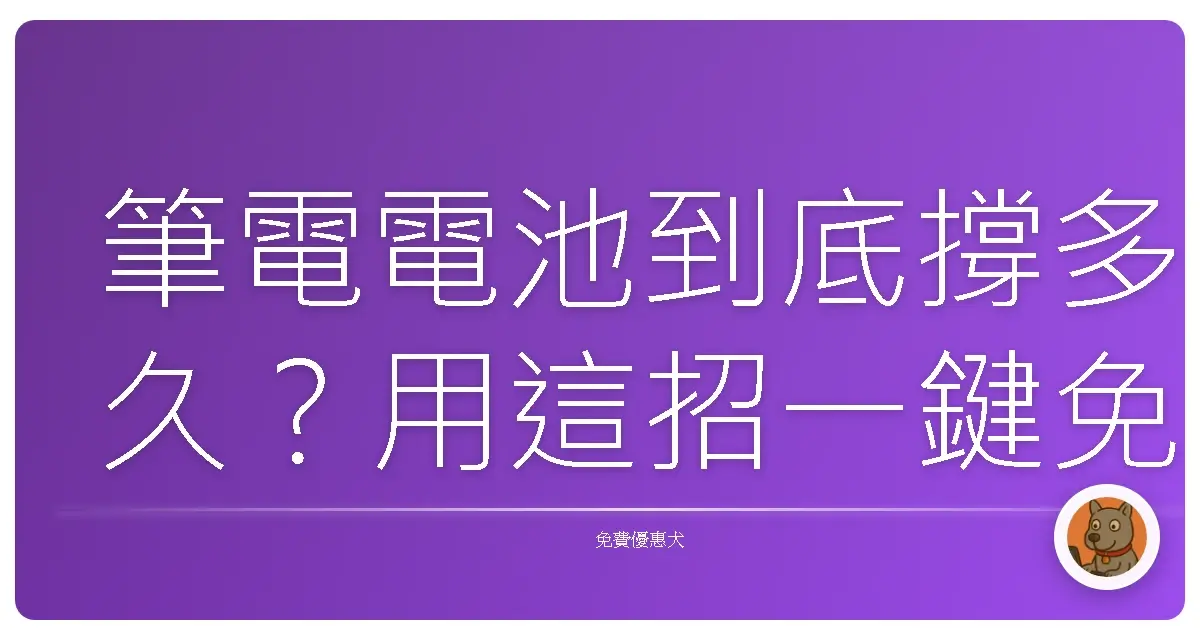
筆電電池到底撐多久?用這招一鍵免費查出來超方便
有沒有一種感覺,自己的筆電電池好像愈來愈快沒電?但又說不上來到底是自己幻覺,還是真的快撐不住了。今天來跟你分享一個超實用的 Windows 小密技,不用裝任何程式,只要打幾個字,就能立刻看出你的筆電電池到底還剩幾成戰力,我自己試過之後超驚訝,根本像翻到電池的戶口名簿!
老實說,我以前完全不知道原來 Windows 裡面就藏了一個電池健康報告功能。我每次都靠猜的,「嗯……這台筆電應該還很新吧?應該沒問題」然後某天帶出門工作,一個早上就快掛點,超傻眼。
後來某次在網路上亂爬文,看到有人分享 powercfg /batteryreport 這個指令,說可以自動幫你生成一份詳細的電池使用報告。我一開始還想說,這什麼黑科技,也太工程師了吧!但真的超簡單,用起來就像查天氣一樣簡單。
怎麼做?只要三步驟
打開你的 Windows 電腦(限筆電喔!桌機別鬧),然後:
- 按下「開始」鍵,搜尋「cmd」,用系統管理員模式開啟命令提示字元。
- 在黑黑的畫面輸入這串指令:
powercfg /batteryreport按下 Enter。 - 系統會自動產生一份報告,通常儲存在:
C:\Windows\System32\battery-report.html
就這樣,沒了!是不是超級簡單?根本連我媽都可以學會。
battery-report.html 裡到底藏了什麼?
我第一次打開這份報告的時候,有種挖到寶的感覺。裡面詳細列出:
- 筆電的原始設計容量 vs 現在的實際容量
- 每一次充電與放電的紀錄(還有時間點喔)
- 最近幾天的使用與充電習慣分析
- 電池健康狀況趨勢圖
就像幫你的筆電做了健檢,而且是免費的。重點是,用完不會讓你覺得自己在寫程式,整份報告是網頁格式,用瀏覽器就能打開,還排得美美的,資料一目了然。
原來我一直在折磨我家筆電
看完報告,我整個愣住。我的筆電設計容量原本是 50,000 mWh,結果現在只剩 34,000 mWh……簡直腰斬。原來是因為我常常插著電源用,卻從來不拔掉,也很少完整充放電。這些小習慣累積起來,電池壽命就慢慢被吃掉了。
而且我才發現,我半夜下載東西不關機的習慣,也讓電池在我睡覺的時候偷偷耗電,一直在用力工作,難怪老是覺得它不夠力。
分享一下我改變使用習慣後的心得
後來我開始試著:
- 不再長期插著電源,能用電池就用
- 每兩週做一次完整的放電再充電
- 如果短時間不使用筆電就讓它休眠,而不是完全不理它
大概過了一個月,我再生成一次電池報告,電池雖然還是老了,但下降的速度變慢了!而且日常使用的續航力真的有感提升,本來三小時就快沒電,現在可以撐到五個小時左右,差很大。
身邊朋友的反應也很有趣
我跟朋友分享這招,大家都嚇到。特別是做設計的那位朋友,他那台 MacBook Pro 被他誤認為還很年輕,結果用電池報告一查,才發現實際容量已經掉到原本的 60%。他差點當場哭出來,因為那台他還打算撐個三年 XD
也有朋友是學生,天天帶筆電跑教室,他一用這招立刻調整使用方式,現在每次上課不用再拼命找插座,也不會一邊做報告一邊焦慮快沒電,整個安心很多。
這招我現在變成固定回診工具
說真的,這招我現在每個月都會用一次,像是在幫自己的筆電做體檢。如果你有在用筆電工作、剪片、寫報告、玩遊戲,超建議你定期跑一下 powercfg /batteryreport,不只可以了解目前的狀況,也能及早發現異常,不然等哪天出門才發現電力撐不到下午,真的會欲哭無淚。
如果你發現你的電池健康度真的很低,不妨趁早考慮是否需要換新電池,或者乾脆接外接電源。每台筆電的狀況不同,但至少我們可以先從改變使用方式開始,給它一點喘息空間。
我以前一直覺得「反正有插座就插著嘛,這樣不會沒電」但現在想想,原來那是慢性謀殺筆電電池。真的懂了之後,會心疼它一點。
用 powercfg /batteryreport 這個小指令,我真的重新認識了自己的筆電。就像是你每天陪伴的工作夥伴,終於願意開口告訴你:「我真的累了,拜託你讓我休息一下啦!」
所以,如果你也曾經懷疑筆電電池是不是愈來愈不耐操,不如立刻試試這招,搞不好你會像我一樣,開始學著更體貼地照顧它。不只是科技宅才會用的技巧,其實每個人都該學起來。
希望這篇分享對你有幫助,如果你有跑出來的報告看不懂的部分,也歡迎留言一起討論,我也還在慢慢摸索更聰明的用電方式~